Comment aligner la tête d'impression - (Canon MP280)
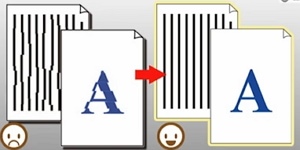 Il est conseillé de calibrer le GES sur une nouvelle imprimante avant de commencer le fonctionnement afin d'ajuster sa position après l'installation. Pendant l'utilisation, le chariot peut également se déplacer si vous réarrangez négligemment l'imprimante ou si vous la transportez vers un autre emplacement.
Il est conseillé de calibrer le GES sur une nouvelle imprimante avant de commencer le fonctionnement afin d'ajuster sa position après l'installation. Pendant l'utilisation, le chariot peut également se déplacer si vous réarrangez négligemment l'imprimante ou si vous la transportez vers un autre emplacement.
Progressivement, la synchronisation peut être frustrée lors d'une utilisation prolongée. Sur l'impression, cela se manifeste par le décalage du texte dans le sens horizontal, qui devient immédiatement perceptible sur les lignes verticales des tableaux.
Une autre raison de ce défaut d'impression est la contamination de la bande codeuse. Plus d'informations à ce sujet plus tard.
L'alignement des GES peut se faire de deux manières:
- automatiquement;
- manuellement.
L'alignement automatique des GES n'est pas disponible sur toutes les imprimantes Canon. Comme une combinaison imprimante / scanner est nécessaire pour sa mise en œuvre, il doit s'agir au moins d'un MFP. Existe-t-il une telle opportunité sur votre appareil, consultez le manuel d'utilisation. Dans cet article, nous verrons le Canon PIXMA MP280.
Automatiquement
1. Assurez-vous que l'encre ne s'épuise pas. (Peut-être que les articles seront utiles:Comment recharger la cartouche Canon 510/511 etInstallation de ColorWay CISS sur un Canon Pixma MP250, MP280) Sinon, l'échantillon pour aligner le GES ne s'imprimera pas correctement.
2. Mettez le MFP sous tension.
3. Insérez une feuille de papier vierge dans le bac arrière.
4. Développez le support pour les feuilles imprimées.
5. Appuyez plusieurs fois sur le bouton «Service», qui est avec une pince et un tournevis.
jusqu'à ce que la lettre «u» apparaisse sur le voyant.

Indicateur d'impression de feuille d'étalonnage automatique
6. Appuyez sur le bouton "Noir" ou "Couleur" (sous le bouton de maintenance) et attendez qu'un motif d'alignement de la tête d'impression soit imprimé.
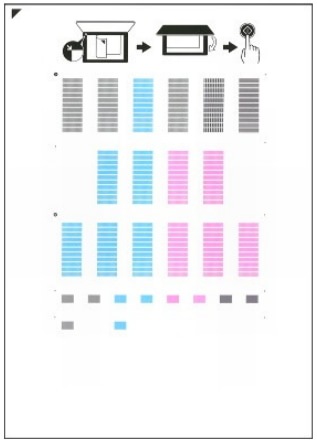
7. Ouvrez le couvercle du scanner et placez l'échantillon imprimé comme indiqué dans la figure ci-dessous.

Dans un dessin «humain», cela ressemble à ceci.

La position correcte de l'échantillon dans le scanner
8. Avec précaution, afin que l'échantillon ne bouge pas, fermez le couvercle du scanner.
9. Vérifiez que la lettre «U» s'affiche sur le voyant.

10. Cliquez sur le bouton "Noir" ou "Couleur".
Le MFP numérise l'échantillon et aligne automatiquement la tête d'impression.
Important! Il est nécessaire d'exclure tout mouvement des MFP dans l'espace lors de la numérisation d'un échantillon.
Si après l'alignement un code d'erreur s'affiche sur l'indicateur - voir Cet article.
Si, après l'alignement automatique des GES, la qualité d'impression est mauvaise, nous effectuons l'alignement manuellement.
Manuellement
1. Mettez le MFP sous tension.
2. Ouvrez les paramètres du pilote MFP.
- Ouvrez le menu Démarrer> Panneau de configuration> Matériel et audio> Imprimantes;
- Faites un clic droit sur l'icône du MFP et sélectionnez "Options d'impression".
3. Accédez à l'onglet «Maintenance» et cliquez sur le bouton «Paramètres personnalisés».
4. Dans la fenêtre qui s'ouvre, cochez la case "Aligner les têtes manuellement" (Aligner les têtes manuellement).
5. Enregistrez les modifications.
6. Dans l'onglet "Maintenance", cliquez sur "Aligner la tête d'impression".
7. Nous mettons, dans le bac arrière, 3 feuilles vierges au format A4.
8. Dans la fenêtre qui s'ouvre, cliquez sur «Aligner la tête d'impression» (Aligner
Tête d'impression) et exécutez ce que le programme «dit». Le motif d'alignement GES s'imprime.
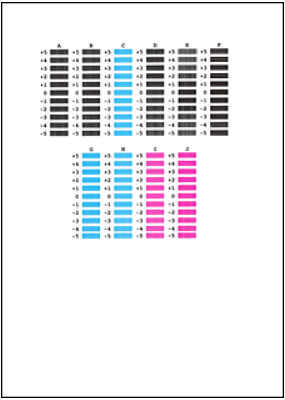
9. Nous trouvons des échantillons de la meilleure qualité sur le modèle imprimé et saisissons leurs numéros dans les champs appropriés.
Comment choisir les meilleurs échantillons - ci-dessous dans la note.

10. Cliquez sur OK et attendez l'impression du modèle suivant. Pendant que nous attendons les MFP, ne touchez pas.
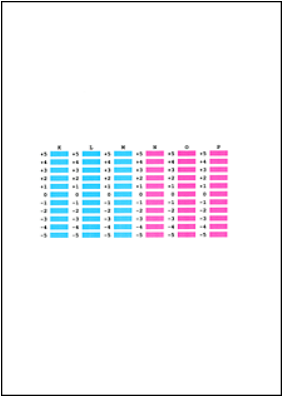
11. Nous trouvons les meilleurs échantillons sur le modèle et entrons leurs numéros dans les champs appropriés.
Comment choisir - dans la figure ci-dessous.

12. Sélectionnez OK et attendez l'impression du modèle suivant.
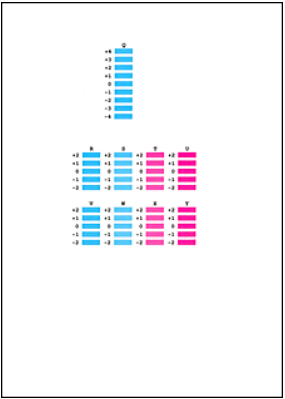
13. Nous fixons le nombre d'échantillons dans les champs correspondants, où les rayures horizontales sont moins visibles. Comment choisir - ci-dessous.

L'alignement manuel des GES est terminé.
Ruban de positionnement
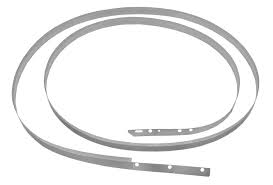
Bande d'encodeur
La bande d'encodage ou la bande de positionnement et le capteur correspondant sont responsables de la position du chariot pendant l'impression. Un ruban de positionnement est une bande transparente avec des tirets imprimés dessus, semblable aux divisions sur la ligne de l'école.Lors du déplacement du chariot, le capteur situé sur celui-ci lit le marquage sur la bande et la PG "sait" où imprimer. Si au moins une des divisions est maculée d'encre ou de graisse, le capteur ne la voit pas et le chariot se déplace dans le sens horizontal plus que nécessaire.
Pour résoudre le problème, essuyez la bande de positionnement. Faites-en une serviette en papier doux humidifiée avec un liquide de lavage spécial pour cartouche ou un nettoyant pour vitres Mr. Muscle. Même Fairy convient à la vaisselle, alors seulement vous devez essuyer l'encodeur avec un chiffon sec.
Important: N'utilisez en aucun cas de l'acétone: il enlèvera les divisions sur la bande. L'alcool ou la vodka peuvent également endommager les marques.
La vidéo montre où se trouve la bande de positionnement et comment la nettoyer.
- Comment rincer une tête d'impression Canon PIXMA
- Codes d'erreur Canon MP240, MP250, MP260, MP270, MP280
- Imprimante Canon et logiciel MFP
Imprimez avec plaisir.


Et j'ai presque jeté mon MP280! Merci pour l'article, mais pour la vidéo en général, un cadeau pour les 5!
Merci beaucoup! C'est devenu beaucoup mieux !!!
où conduire dans les valeurs ???
Pasiba
Merci beaucoup. Bien joué!